Introduction
Le panneau MG donne directement accès à Maria DB. L’interface permet d’effectuer la gestion de bases de données de sites Internet. Il est possible de créer des bases de données, de les effacer, d’ajouter des utilisateurs avec privilèges, pour ne donner qu’un aperçu des possibilités mises à votre disposition.
Dans les lignes qui suivent, nous nous limiterons aux renseignements ayant trait à l’utilisation pour usagers de niveau débutant.
Note
Veuillez vous référer à l’article PhpMyAdmin si vous désirez des précisions à ce propos.
Prérequis
Saisissez dans votre navigateur Web l’adresse suivante : https://mg.n0c.com/fr/.
Notions à connaître
Précisions sur les privilèges des utilisateurs
Tout au long de l’article, certains termes anglais ayant trait aux privilèges des utilisateurs reviendront souvent. Nous vous invitons à vous référer au tableau ci-dessous pour en comprendre le sens.
| Privilège | Définition |
| ALTER | Modifie les propriétés (ALTER AGGREGATE, ALTER CONVERSION, etc.). |
| ALTER ROUTINE | Modifie la définition d’une routine, qui peut être une fonction d’agrégat, une fonction normale ou une procédure. Les routines sont des objets SQL qui permettent de définir une logique à appliquer à des données. |
| CREATE | Définit une table (CREATE TABLE), une nouvelle base de données (CREATE DATABASE), etc. |
| CREATE ROUTINE | Regroupe des fonctions et procédures stockées. |
| CREATE TEMPORARY TABLES | Crée une table temporaire. Une table temporaire est une table qui n’existe que dans la session qui l’a créée. |
| CREATE VIEW | Définit une vue. Une vue est une table virtuelle, c’est-à-dire dont les données ne sont pas stockées dans une table de la base de données, et dans laquelle il est possible de rassembler des informations provenant de plusieurs tables. |
| DELETE | Supprime des lignes dans une table. En utilisant cette commande associée à WHERE, il est possible de sélectionner les lignes concernées qui seront supprimées. |
| DROP | Supprime définitivement une table d’une base de données (DROP TABLE), un rôle (DROP ROLE), etc. |
| EVENT | Permet d’obtenir des données pour surveiller ou résoudre des problèmes en SQL. |
| EXECUTE | Exécute une instruction préparée. |
| INDEX | Effectue des commandes associées à des index telles que CREATE INDEX. Avec un index placé sur une ou plusieurs colonnes, le système d’une base de données peut rechercher les données d’abord sur l’index et s’il trouve ce qu’il cherche, il saura plus rapidement où se trouvent les enregistrements concernés. |
| INSERT | Insère des données dans une table. |
| LOCK TABLES | Verrouille une table. |
| REFERENCES | La permission de référence sur une table permet de créer une clé étrangère qui fait référence à la table en question, de sorte que les administrateurs peuvent y faire les modifications requises sans avoir à tenir compte des besoins des personnes à qui la table a été référencée. |
| SELECT | Retourne des enregistrements dans un tableau de résultat. Cette commande peut sélectionner une ou plusieurs colonnes d’une table. |
| SHOW VIEW | Affiche la valeur d’un paramètre d’exécution. |
| TRIGGER | Exécute un ensemble d’instruction SQL juste après un événement. |
| UPDATE | Effectue des modifications sur des lignes existantes. Très souvent, cette commande est utilisée avec WHERE pour spécifier sur quelles lignes doivent porter la ou les modifications. |
Icônes de gestion des mots de passe
Lorsque vous aurez à créer ou à modifier des mots de passe, des icônes vous seront fort utiles. Le tableau ci-dessous explique leur signification.

| Icône | Description |
| 1 | Masquer (ou afficher) le mot de passe. |
| 2 | Complexité du mot de passe (une icône rouge démontre que le mot de passe n’est pas suffisamment sûr). |
| 3 | Générer un mot de passe. |
| 4 | Copier le mot de passe. |
Gestion de bases de données SQL
Accès à l’interface des bases de données SQL
Dans le menu contextuel, choisissez Bases de données -> Bases de données SQL :

On remarque que les BASES DE DONNÉES ACTUELLES sont affichées dans le haut de la fenêtre et les UTILISATEURS ACTUELS sont énumérés dans la partie inférieure.
Création d’une base de données SQL avec un nouvel utilisateur
- Cliquez sur le bouton Créer :

- Saisissez le nom de votre BASE DE DONNÉES :
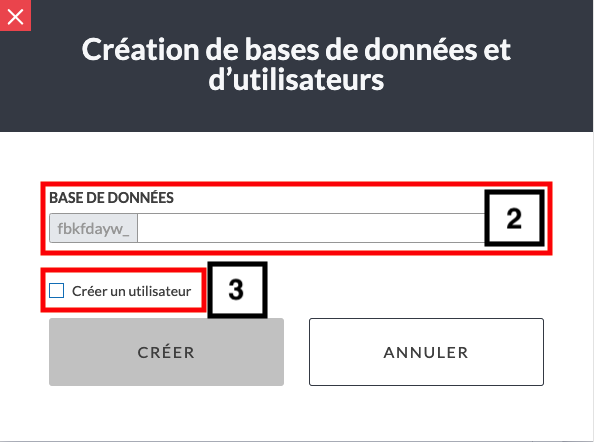
- La création immédiate d’un utilisateur est recommandée. Cochez Créer un utilisateur.
- Remplissez le champ NOM D’UTILISATEUR :
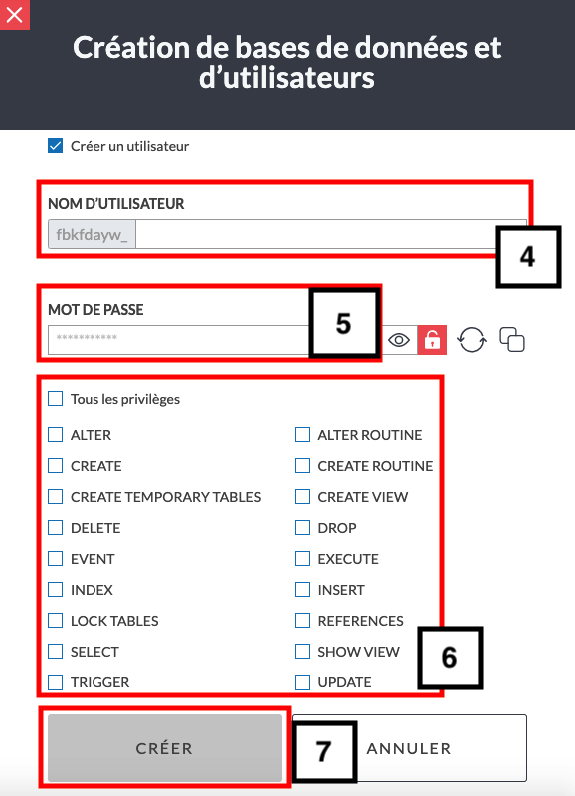
- Fournissez le MOT DE PASSE.
- Définissez les privilèges de l’utilisateur en vous servant des cases appropriées.
- Cliquez sur le bouton CRÉER.
- Des messages de confirmation sont affichés et la base de données est ajoutée à la liste des BASES DE DONNÉES.
Création d’un utilisateur de base de données
- Dans la section UTILISATEURS ACTUELS, cliquez sur le bouton Créer :

- Remplissez le champ NOM D’UTILISATEUR :
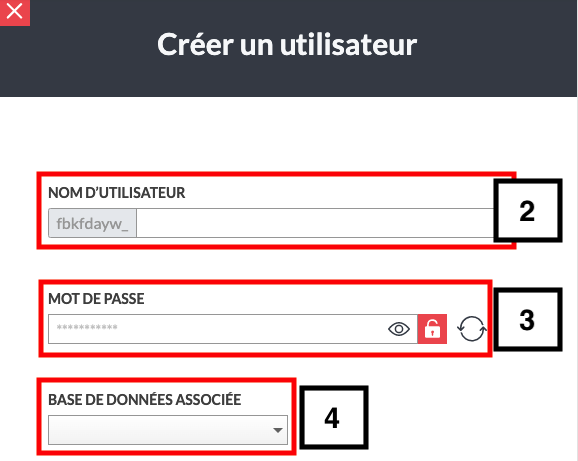
- Fournissez un MOT DE PASSE.
- Choisissez la BASE DE DONNÉES ASSOCIÉE dans la liste déroulante.
- Définissez les privilèges de l’utilisateur en vous servant des cases appropriées :
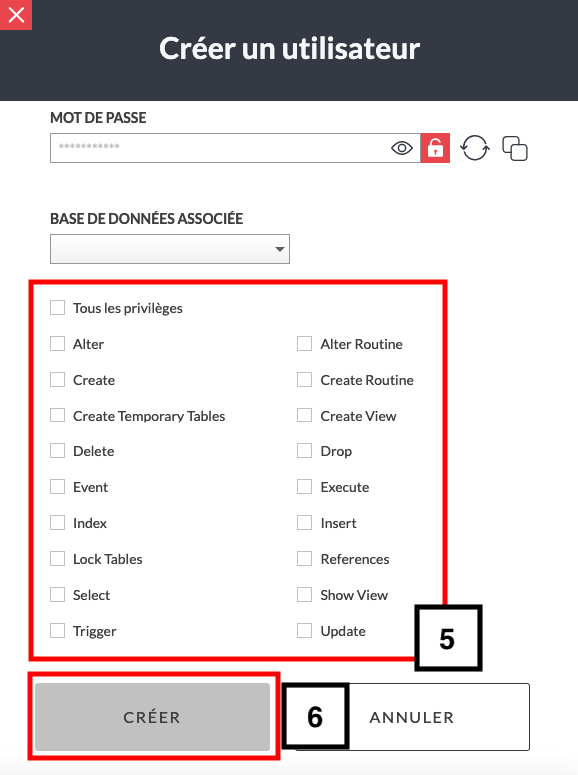
- Cliquez sur le bouton CRÉER.
- Des messages de confirmation sont affichés et l’usager est ajouté à la liste des UTILISATEURS ACTUELS.
Modification du nom d’usager et/ou du mot de passe d’un utilisateur
- Repérez la base de données et cliquez l’icône Renommer à côté de l’utilisateur dont vous désirez changer le nom ou le mot de passe :

- Inscrivez le nouveau NOM D’UTILISATEUR et/ou le nouveau MOT DE PASSE dans le champ approprié :
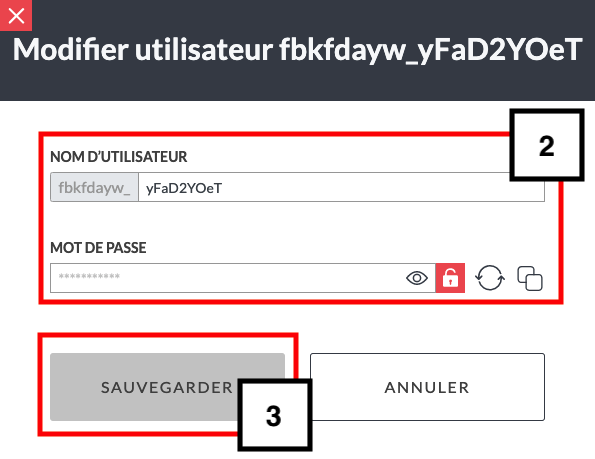
- Cliquez sur le bouton SAUVEGARDER.
- Des messages de confirmation sont affichés.
Ajout d’un utilisateur à une base de données
Typiquement, plusieurs utilisateurs auront besoin de se connecter à la base de données. Il est nécessaire de les ajouter un par un.
- Repérez la base de données et cliquez sur l’icône Ajouter un autre utilisateur :

- Choisir le nom de l’UTILISATEUR à l’aide de la liste déroulante :

- Cliquez sur le bouton Ajouter.
- Un message de confirmation est affiché.
- L’utilisateur est affiché aux côtés de la base de données :

Modification des privilèges d’un usager d’une base de données
On peut en tout temps modifier les privilèges de l’usager d’une base de données.
- Repérez la base de données et cliquez sur l’icône Modifier les privilèges de l’usager :

- Cochez ou décochez les cases appropriées :

- Cliquez sur le bouton SAUVEGARDER.
- Un message de confirmation est affiché.
Suppression d’un utilisateur
Il est conseillé d’effacer les usagers qui n’utilisent plus vos bases de données.
- Identifiez l’utilisateur à supprimer et cliquez sur l’icône Supprimer :

- Approuvez la suppression à l’invite de commande.
- Un message de confirmation est affiché.
Suppression de l’accès d’un utilisateur à un base de données
Il est essentiel de garder à jour les droits d’accès des utilisateurs de vos bases de données. Il est inutile et risqué de négliger de retirer ses droits à un usager pour lequel vous ne vous attendez pas à entretenir une collaboration.
- Repérez la base de données et l’utilisateur auquel on doit retirer tous les privilèges et cliquez sur l’icône Supprimer :

- Approuvez la suppression à l’invite de commande.
- Un message de confirmation est affiché.
Suppression d’une base de données SQL
Il est conseillé de supprimer vos bases de données si elles ne sont plus utilisées.
- Identifiez la base de données et cliquez sur l’icône Supprimer.
